22 de noviembre de 2015 13:56
Caché - ocultar. Es un búfer para guardar imágenes, datos de páginas y sitios visitados; acceso rápido a ellos Reduce la cantidad de tráfico, acelera la carga de páginas web visitadas anteriormente. La memoria caché es la memoria con la velocidad de acceso más alta que el almacenamiento de datos de origen.
Toda esta información se almacena en el dispositivo del usuario, y con la acumulación puede afectar significativamente el rendimiento. Se recomienda que limpie su caché regularmente.
Donde esta caché Firefox– para usuarios avanzados
La carpeta brinda la oportunidad de obtener información sobre los sitios visitados anteriormente, supongamos que puede ser conveniente cuando se apaga Internet. Es fácil de abrir: ingrese la combinación " acerca de: caché? dispositivo \u003d memoria"(Sin comillas). Haga clic aquí Lista de entrada de caché - una lista de entradas.
Ahora veamos cómo borrar la memoria caché del navegador. Mozilla Firefox. Hacer esto es bastante simple, como resultado, el navegador será mucho más rápido. Proceder:
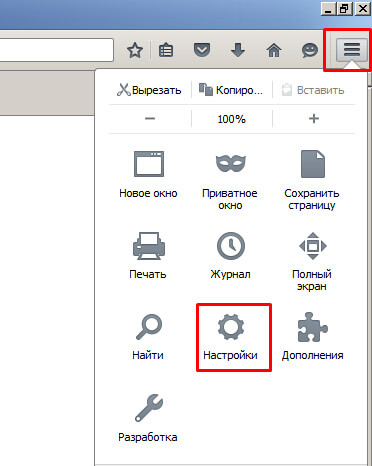
Limpieza caché firefox despues de la salida
También puede configurar la eliminación de caché después de cada salida del programa. Para hacer esto:
- Vamos a " Configuraciones"O copiar a barra de direcciones – acerca de: preferencias # privacidad.
- Seleccionar elemento " Privacidad».
- « La historia».
- Pon una marca delante de " Borrar historial al cerrar Firefox", Cerca de la marca de verificación, haga clic en el botón" Parámetros».
- Aquí establecemos la marca " Eliminar caché».
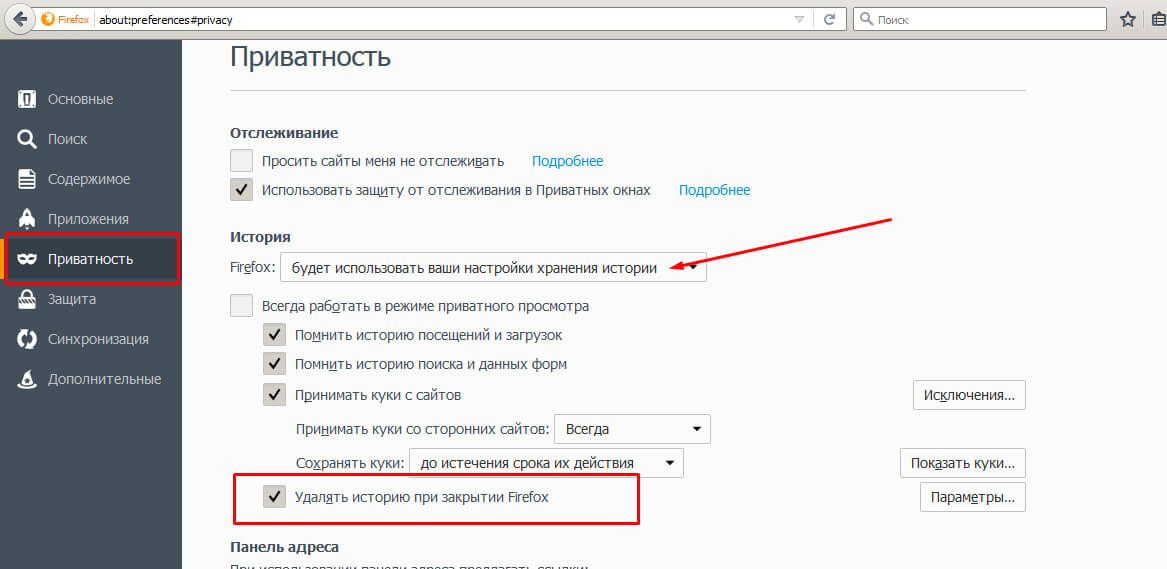
La memoria caché es una de las formas de facilitar y acelerar el proceso de los usuarios en Internet. Hashing es la creación de copia de seguridad El documento con el que el usuario trabajó anteriormente. Por lo tanto, cada página del sitio se guarda en la carpeta del sistema y es emitida por el navegador en repetidas llamadas. Esto significa que descargar páginas individuales no requiere tráfico de Internet adicional, y la velocidad de trabajar con Internet aumenta varias veces.
Desventajas principales de la caché
Gracias a estas ventajas, la memoria caché se ha convertido en una parte integral de la mayoría de los programas que se ejecutan en Windows. Por defecto, cada programa asigna un tamaño específico a la carpeta asignada en caché. Es en el tamaño de la carpeta de caché donde reside el problema principal de esta herramienta. Por lo tanto, un tamaño superior a 100 MB puede ralentizar significativamente el navegador y la computadora en su conjunto. En este caso, debe recurrir al procedimiento para limpiar el caché. A continuación se dará instrucciones detalladas limpiando el caché en Mozilla Firefox.
¿Cómo limpiar el caché en el cerebro? Las principales formas
Hay varias formas de limpiar el caché en el cerebro. Todos ellos se dividen en 3 tipos:
- usando recursos internos del navegador
- usar herramientas del sistema operativo
- utilizando programas de terceros.
Cada una de estas opciones varía, dependiendo de la complejidad y la efectividad. En primer lugar, considere cómo borrar el caché en Firefox utilizando herramientas internas.
El ejemplo usa la versión 17.0.9
Primero que nada, abrir Menú de Configuraciones este navegador Para hacer esto, haga clic en la pestaña Las herramientas y seleccione el artículo Configuraciones
Como resultado, tendremos un menú de diálogo con todas las configuraciones del navegador. Ir a la pestaña Adicional
En esta pestaña puede encontrar varias herramientas para configurar su navegador. Estamos interesados \u200b\u200ben la pestaña Red.
La pestaña Red contiene herramientas para configurar manualmente una conexión a Internet y borrar el caché. Elige el último artículo. Haga clic en el botón Claro ahora.
Eso es todo! Ahora el caché del navegador está limpio y la velocidad de la aplicación aumentará. Además, las versiones antiguas de páginas web que probablemente ya han perdido su relevancia se han eliminado de la memoria.
Vaciar automáticamente el caché en mozilla
Es mucho más agradable trabajar con una computadora cuando los procesos tediosos, como la limpieza del caché, se llevan a cabo automáticamente. Tal régimen está previsto en este navegador y, además, asignado por defecto.
Si quieres personalizar modo automático Para borrar la memoria caché a su manera, debe especificar: cuándo borrar la memoria caché y cuánto espacio en disco asignarle. En este versiones de firefox no se asignan más de 350 MB para el caché, que es una opción optimizada para la mayoría de las computadoras modernas.
Para configurar la limpieza automática de caché en el inicio de sesión Menú de Configuraciones vamos a la pestaña Privacidad.
En la lista desplegable, seleccione el elemento: Firefox: utilizará su configuración para almacenar el historial.
Aparecerá un menú donde puede elegir cuándo borrar el caché:
- para cuando expire la cookie;
- a la hora de cerrar Firefox;
- preguntar al usuario cada vez.
La mejor opción es el último elemento. Selecciónelo y haga clic en la pestaña. Parámetros.
En el menú contextual que se abre, marque los elementos de caché que deben borrarse al salir.
En este caso, Mozilla eliminará todo el historial al salir, pero los datos del usuario como las contraseñas, la configuración del sitio permanecerán. Pulsador Ok en este menú y Ok en Menu Configuraciones. Entonces la pregunta es " cómo borrar el caché de Mozilla ¿manualmente? ”ya no deberías levantarte.
El proceso completo de eliminación de la memoria caché en el navegador utilizando la configuración integrada se puede ver en el siguiente video.
Borrar el caché en el navegador usando programas.
Muy a menudo, los desarrolladores externos ofrecen programas que le permiten borrar la memoria caché de todos los navegadores al mismo tiempo.
Estas utilidades incluyen:
- Utilidades de ajuste
- Limpiador
- nCleaner segundo
- Glary utilities
- Advanced SystemCare Free
El software más popular y fácil es Ccleaner. Además, se distribuye de forma gratuita. Esta aplicación le permite borrar el sistema temporal y los archivos de la aplicación.
Para borrar el caché de Firefox en este programa, debe hacer lo siguiente:
Abra la ventana principal de la aplicación y seleccione la pestaña Limpieza
Ir a la pestaña Aplicaciones y marque las casillas junto a los elementos de la lista en Firefox.
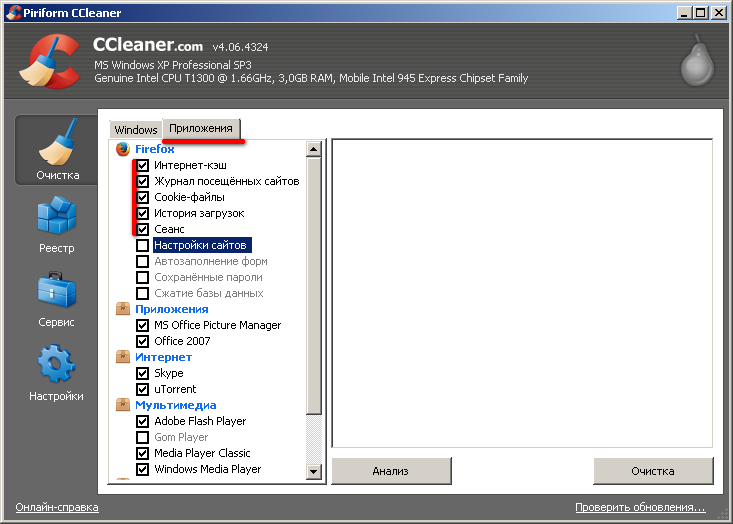
Como puede ver, aquí, de forma predeterminada, la limpieza del historial también se resalta, y la limpieza de datos se llevará a cabo solo a petición del usuario.
Por lo tanto, en este artículo, se consideraron 2 formas principales de borrar el caché de Firefox. Si no se borra la memoria, su computadora no se romperá, pero navegar por Internet será un inconveniente.
Cómo borrar el caché - video.
El proceso de borrar el caché usando programas de Ccleaner.
Buen día queridos lectores y visitantes! Echemos un vistazo hoy a cómo borrar el caché en Mozilla sin programas de terceros y hablemos sobre algunas características útiles que pueden resultarle útiles al trabajar con este navegador. Creo que muchos usuarios ya han instalado este navegador, porque muchos más lo usan. Decidí que si este navegador es tan popular, por qué no escribir un artículo sobre cómo borrar el caché en Mozilla firefox, en cualquier caso, esta información será muy útil.
Él mismo recientemente ayudó a un amigo a saber cómo resolver ese problema, ha estado usando este navegador durante muchos años, pero no ha aprendido a limpiar el caché y, lo que es más interesante, hay muchos de esos usuarios que no saben cosas básicas.
¿Cómo borrar el caché en Mozilla?
Bueno, vamos a trabajar con nuestro navegador Mozilla Firefox Entonces, para borrar el caché en el navegador, debemos hacer todo de acuerdo con las instrucciones que presentaré a continuación, no necesitamos inventar ni inventar nada, hacemos todo como yo digo, y no tendrá ningún problema.
Para borrar el caché en Mozilla, debe:
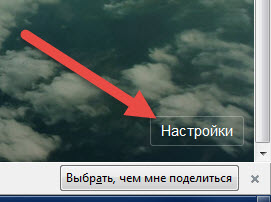
Después de abrir la configuración, para borrar el caché en Mozilla necesita:
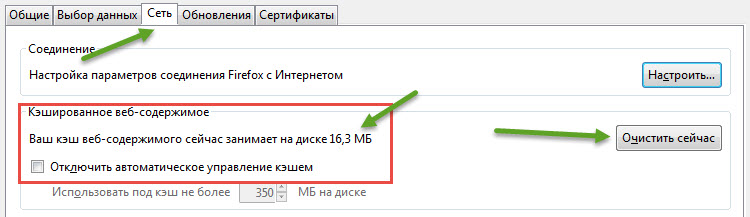
Cómo borrar el caché en Mozilla
Además de las acciones anteriores en este menú, puede realizar una serie de acciones muy útiles. Nos ocuparemos de ellos en la continuación del artículo. En esta sección puede deshabilitar la administración automática de caché directamente por el navegador.
Para esto necesitas:
- En el párrafo correspondiente, marque la casilla "Desactivar la administración automática de caché"
- Después de eso, debe seleccionar o registrar manualmente el número de MB (Megabytes) que asigna para almacenar el caché en el navegador. Si el caché está lleno, los datos antiguos se eliminarán automáticamente sin su intervención, liberando así algo de memoria libre de la unidad C.
¿Qué nos puede dar todo esto?
En primer lugar, permite controlar los recursos de una computadora y su memoria libre. No es ningún secreto que si una unidad "C" se obstruye en una computadora, la computadora comenzará a funcionar más lentamente y muy a menudo se congelará. Por lo tanto, es imperativo monitorear tales procesos y, si algo sucede, tomar inmediatamente todas las medidas necesarias.
¿Qué medidas se pueden tomar en este caso? Creo que para muchos, incluso para mis lectores, esto no es un secreto. Más recientemente, en mi blog, ya escribí sobre un programa muy simple y conveniente que nos ayudará con la implementación de dicho trabajo.
Si no ha leído un artículo de este tipo en mi blog, se lo ruego, aquí está "", allí examiné todo en detalle, cómo y qué hacer con este programa. Pero, sin embargo, estoy pensando en complementar un poco el material y, usando un ejemplo, mostraré cómo borrar el caché en Mozilla usando el programa Ccleaner.
Cómo borrar el caché en Mozilla usando Ccleaner
¡Entonces comencemos!
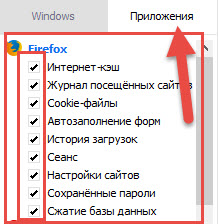
Como puede ver, no hay nada complicado en esto, pero la computadora se beneficiará de esto de todos modos.
Tales acciones con los navegadores y la limpieza del registro son muy relevantes para aquellos que no tienen una gran cantidad de memoria en la unidad "C". Tarde o temprano se obstruirá con varias basuras y no archivos necesarios, y la computadora se ralentizará y funcionará mucho más lento y peor.
En este caso, tampoco estaría de más establecer manualmente el tamaño permitido para almacenar archivos, para esto debe poner el número que desea, por ejemplo, 10-100 MB frente al elemento "No use más que caché ... .."
Para aquellos que prefieren usar otros navegadores, también quiero informarles que pronto también publicaré información y les diré cómo borrar el caché en Google Chrome, también intentaré contarlo en detalle y mostrar cómo borrar el caché en Opera, Yandex y otros navegadores de uso común y populares.
Para resumir cómo borrar el caché en Mozilla
Entonces, después de leer esta publicación, cada uno de ustedes aprendió sobre cómo borrar el caché en Mozilla. Creo que nadie tuvo problemas o dificultades con este proceso, porque traté de transmitir todo y contarlo de la manera más simple y clara posible, y también agregué capturas de pantalla. Pero aún así, si tiene alguna dificultad o tiene preguntas, pregunte en los comentarios, ¡me complacerá responderlas e intentar ayudarlo!
En esta nota terminaré esta publicación, ¡gracias a todos por los comentarios y "me gusta"! ¡Vuelve a menudo y no te pierdas los nuevos artículos en mi blog!
Buena suerte y hasta pronto! Adios Adios
Los navegadores existentes son paquetes de software específicos que ayudan a los usuarios a recibir y usar la información contenida en los sitios web. Los navegadores web modernos son gratuitos, son parte del software para una computadora, tableta o programas que funcionan con cualquier sistemas operativos. Entonces, Mozilla Firefox funciona exitosamente de manera independiente o viene con Linux. Para configurar sus propios ajustes, necesita saber cómo borrar las cookies en Mozilla, eliminar el historial de navegación web y otras características del programa.
Cómo borrar las cookies en un navegador mozilla
El término cookie es un concepto que los usuarios de la red mundial introdujeron hace poco menos de veinte años. A finales del siglo pasado, un empleado de una conocida empresa de TI sugirió utilizar una cierta cantidad de información que contiene la información necesaria para el intercambio entre sitios web y programas para acceder a Internet. Desde entonces, las "cookies mágicas" (de las cookies mágicas inglesas), facilitan nuestro acceso a la red, mantienen la configuración habitual y ayudan a realizar compras en línea.
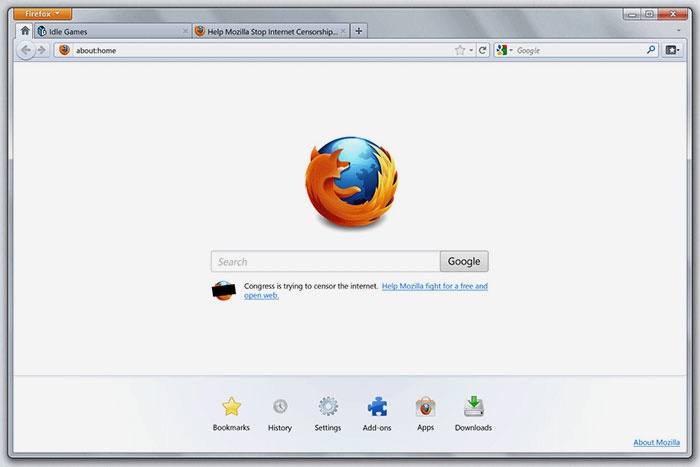
Puede descargar la mayoría de los navegadores de forma gratuita desde los sitios web oficiales de los fabricantes: se distinguen por el acceso gratuito, basado en estándares comunes de procesamiento, presentación visual de datos. Al abrir la página deseada del sitio, su navegador web envía un archivo de texto con información sobre las preferencias individuales y la configuración del usuario, los parámetros personales (contraseñas, direcciones, números de teléfono) al servidor web. Esta es la galleta.
Son responsables de autenticar a la persona que usa la red. Para proteger los datos confidenciales, hay una función de limpieza en el navegador (motores de búsqueda Mozile, Yandex, Google Chrome, etc.) información sobre la navegación web durante un cierto período de tiempo. Además, los expertos recomiendan realizar dichos procedimientos con una frecuencia de al menos una vez al mes. ¿Por qué y cómo limpiar cookies innecesarias, caché en Mozilla, eliminar el historial de navegación a través del historial de navegación?
Donde estan las cookies
Una característica distintiva de Mozilla es la combinación de todas las cookies en una: cookies.sqlite, ubicada en la carpeta perfil personal. Además, el navegador crea una copia con la extensión .bak en caso de que el archivo fuente esté dañado. Puede borrar las cookies del navegador Mozilla:
- Si actualiza, o mejor dicho, restablece todo el historial de navegación web para cierto tiempo.
- Eliminar selectivamente las cookies en Firefox.
Cómo abrir y eliminar una historia en Mozilla Firefox
La información sobre los sitios que visitó, los juegos descargados, los videos y las fotos se presenta en la lista Diario del menú del navegador del mismo nombre. Para borrar completamente el historial de visitas, búsquedas, descargas y direcciones en Mozilla, siga estos pasos:
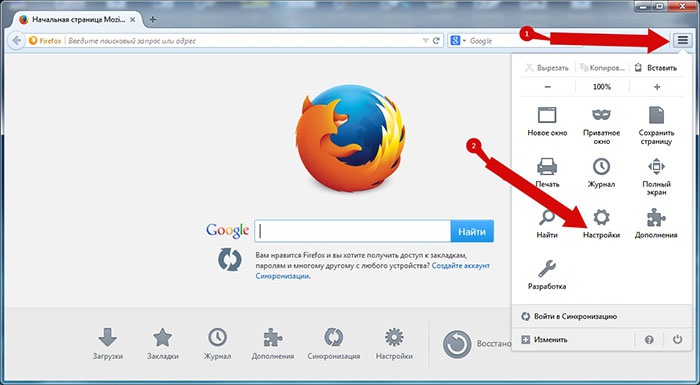
- Habiendo cargado la ventana de Mozilla Firefox, en la esquina superior derecha al final barra de búsqueda Verá un icono en forma de tres líneas paralelas. Haz clic en él
- A continuación, siga el enlace del menú Diario, seleccionando el marcador apropiado.
- Al hacer clic en la función Eliminar historial reciente, debe decidir qué parte y durante qué período de tiempo hacer esto.
- Luego, para aprender a borrar el historial, intercambiar datos, marque el subelemento Detalles.
- En la ventana emergente, Mozilla le ofrecerá elegir lo que desea eliminar.
- Marque las líneas necesarias, por ejemplo: Historial de descargas, Cookies, Caché, Contraseñas activas e inicios de sesión. Después de hacer clic en Eliminar ahora, el navegador Mozilla Firefox realizará todas las acciones necesarias y la ventana se cerrará.
- Tarda unos segundos o minutos (dependiendo de la duración del período para el que desea limpiar el Diario).
Cómo borrar cookies individuales
Si el objetivo es deshacerse de las cookies individuales con las que Mozilla intercambia su información personal con los servidores, el procedimiento es el siguiente:
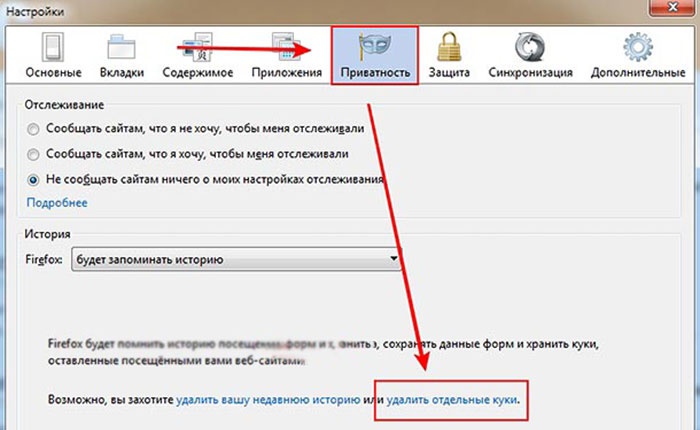
- Busque la pestaña Herramientas, coloque el cursor en este menú y haga clic con el botón izquierdo del mouse.
- En el panel superior, verá los subelementos del menú principal del control de Mozilla. Después de seleccionar "Privacidad", vaya a la página de este marcador.
- Después de leer cuidadosamente las opciones propuestas, verifique el enlace Eliminar cookies individuales.
- Se abrirá la pestaña Cookies, y en la ventana a continuación verá una lista de todas las cookies guardadas por Mozilla en su computadora.
- Después de agregar las necesarias para su eliminación, haga clic en el botón Eliminar cookie en la esquina inferior izquierda de la ventana emergente.
- Del mismo modo, tiene la oportunidad de borrar la memoria de la computadora de todas las cookies disponibles en este momento haciendo clic en el botón Eliminar todas las cookies.
Cómo limpiar el caché
Hay varias formas de borrar el caché en Mozilla:
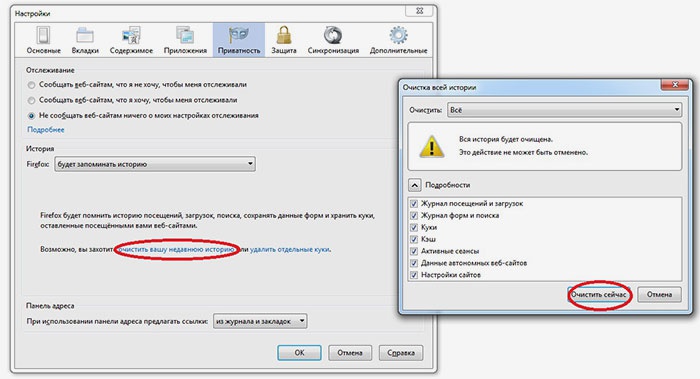
- Siga los pasos similares a la eliminación de cookies individuales a través del menú Privacidad. Para hacer esto, seleccione el subelemento Borrar su historial reciente haciendo clic en él. Primero marque el período de eliminación y luego, en la ventana inferior, seleccione el submenú Caché, eliminando todas las marcas de verificación de los elementos restantes. Ultima accion hará clic en el botón Borrar ahora. La ventana se cierra y Mozilla realiza las acciones especificadas.
- Al borrar el Diario deteniendo la selección en el menú Diario.
Suplementos especiales para Mozilla para limpieza
El sitio especial de Mozilla para funciones adicionales addons.mozilla.org/en-US/firefox/ contiene una variedad de programas que ayudan a los usuarios a administrar el bloqueo de ventanas emergentes, borrar las cookies y el caché en Mozilla con un solo clic. Por lo tanto, para eliminar los "rastros" de la navegación web, un simple programa BetterPrivacy ayudará: eliminará todas las cookies duraderas. FEBE almacenará a su discreción configuraciones, contraseñas, cookies y, si es necesario, un perfil completo.
Los navegadores existentes son paquetes de software específicos que ayudan a los usuarios a recibir y usar la información contenida en los sitios web. Los navegadores web modernos son gratuitos, son parte del software para una computadora, tableta o programas que funcionan con cualquier sistema operativo. Entonces, Mozilla Firefox funciona exitosamente de manera independiente o viene con Linux. Para configurar sus propios ajustes, necesita saber cómo borrar las cookies en Mozilla, eliminar el historial de navegación web y otras características del programa.
Cómo borrar las cookies en el navegador Mozilla
El término cookie es un concepto que los usuarios de la red mundial introdujeron hace poco menos de veinte años. A finales del siglo pasado, un empleado de una conocida empresa de TI sugirió utilizar una cierta cantidad de información que contiene la información necesaria para el intercambio entre sitios web y programas para acceder a Internet. Desde entonces, las "cookies mágicas" (de las cookies mágicas inglesas), facilitan nuestro acceso a la red, mantienen la configuración habitual y ayudan a realizar compras en línea.
Puede descargar la mayoría de los navegadores de forma gratuita desde los sitios web oficiales de los fabricantes: se distinguen por el acceso gratuito, basado en estándares comunes de procesamiento, presentación visual de datos. Al abrir la página deseada del sitio, su navegador web envía un archivo de texto con información sobre las preferencias individuales y la configuración del usuario, los parámetros personales (contraseñas, direcciones, números de teléfono) al servidor web. Esta es la galleta.
Son responsables de autenticar a la persona que usa la red. Para proteger los datos confidenciales, hay una función de limpieza en el navegador (motores de búsqueda Mozile, Yandex, Google Chrome, etc.) información sobre la navegación web durante un cierto período de tiempo. Además, los expertos recomiendan realizar dichos procedimientos con una frecuencia de al menos una vez al mes. ¿Por qué y cómo limpiar cookies innecesarias, caché en Mozilla, eliminar el historial de navegación a través del historial de navegación?
Donde estan las cookies
Una característica distintiva de Mozilla es la unión de todas las cookies en una: cookies.sqlite, ubicada en la carpeta de perfil personal. Además, el navegador crea una copia con la extensión .bak en caso de que el archivo fuente esté dañado. Puede borrar las cookies del navegador Mozilla:
- Si actualiza, o mejor dicho, restablece todo el historial de navegación web por un tiempo determinado.
- Eliminar selectivamente las cookies en Firefox.
Cómo abrir y eliminar toda la historia en Mozilla Firefox
La información sobre los sitios que visitó, los juegos descargados, los videos y las fotos se presenta en la lista Diario del menú del navegador del mismo nombre. Para borrar completamente el historial de visitas, búsquedas, descargas y direcciones en Mozilla, siga estos pasos:
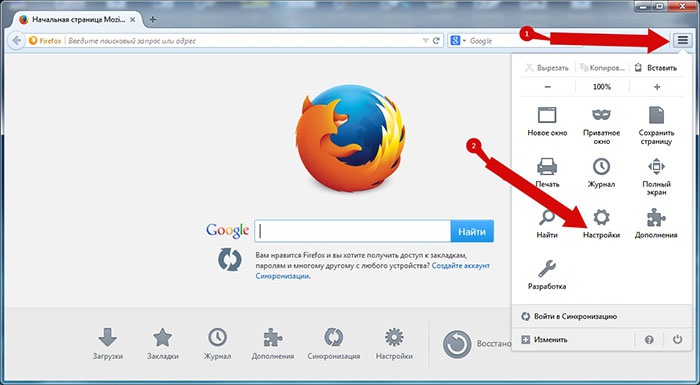
- Después de cargar la ventana de Mozilla Firefox, en la esquina superior derecha al final de la línea de búsqueda, verá un icono en forma de tres líneas paralelas. Haz clic en él
- A continuación, siga el enlace del menú Diario, seleccionando el marcador apropiado.
- Al hacer clic en la función Eliminar historial reciente, debe decidir qué parte y durante qué período de tiempo hacer esto.
- Luego, para aprender a borrar el historial, intercambiar datos, marque el subelemento Detalles.
- En la ventana emergente, Mozilla le ofrecerá elegir lo que desea eliminar.
- Marque las líneas necesarias, por ejemplo: Historial de descargas, Cookies, Caché, Contraseñas activas e inicios de sesión. Después de hacer clic en Eliminar ahora, el navegador Mozilla Firefox realizará todas las acciones necesarias y la ventana se cerrará.
- Tarda unos segundos o minutos (dependiendo de la duración del período para el que desea limpiar el Diario).
Cómo borrar cookies individuales
Si el objetivo es deshacerse de las cookies individuales con las que Mozilla intercambia su información personal con los servidores, el procedimiento es el siguiente:
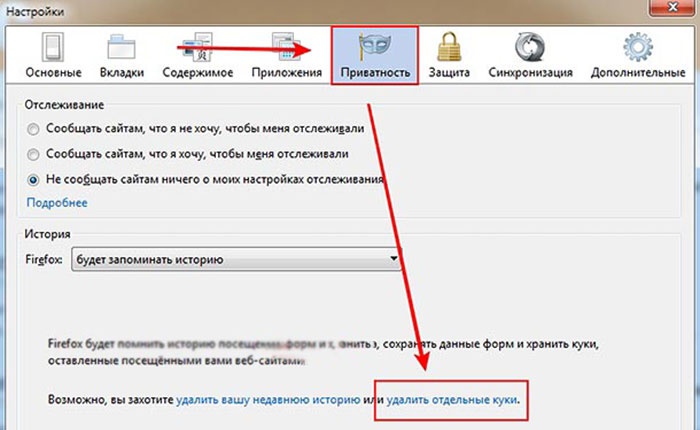
- Busque la pestaña Herramientas, coloque el cursor en este menú y haga clic con el botón izquierdo del mouse.
- En el panel superior, verá los subelementos del menú principal del control de Mozilla. Después de seleccionar "Privacidad", vaya a la página de este marcador.
- Después de leer cuidadosamente las opciones propuestas, verifique el enlace Eliminar cookies individuales.
- Se abrirá la pestaña Cookies, y en la ventana a continuación verá una lista de todas las cookies guardadas por Mozilla en su computadora.
- Después de agregar las necesarias para su eliminación, haga clic en el botón Eliminar cookie en la esquina inferior izquierda de la ventana emergente.
- Del mismo modo, tiene la oportunidad de borrar la memoria de la computadora de todas las cookies disponibles en este momento haciendo clic en el botón Eliminar todas las cookies.
Cómo borrar el caché
Hay varias formas de borrar el caché en Mozilla:
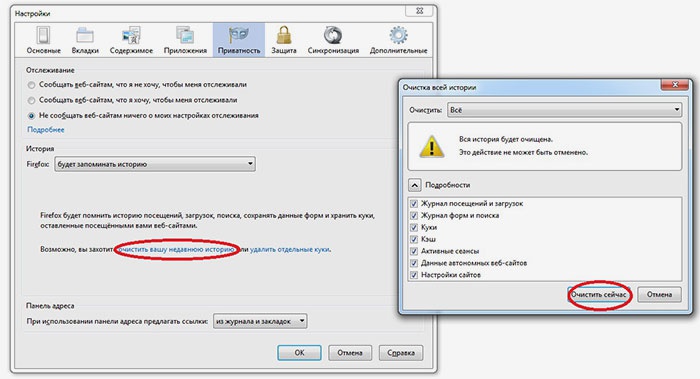
- Siga los pasos similares a la eliminación de cookies individuales a través del menú Privacidad.
- Para hacer esto, seleccione el subelemento Borrar su historial reciente haciendo clic en él.
- Primero marque el período de eliminación y luego, en la ventana inferior, seleccione el submenú Caché, eliminando todas las marcas de verificación de los elementos restantes.
- El último paso es hacer clic en el botón Borrar ahora. La ventana se cierra y Mozilla realiza las acciones especificadas.
- Al borrar el Diario deteniendo la selección en el menú Diario.
Suplementos especiales para sartenes de limpieza
El sitio especial de Mozilla para funciones adicionales https://addons.mozilla.org/en-US/firefox/ contiene una variedad de programas que ayudan a los usuarios a administrar el bloqueo de ventanas emergentes, borrar cookies y caché en Mozilla con un solo clic. Por lo tanto, para eliminar los "rastros" de la navegación web, un simple programa BetterPrivacy ayudará: eliminará todas las cookies duraderas. FEBE almacenará a su discreción configuraciones, contraseñas, cookies y, si es necesario, un perfil completo.
Video tutorial: cómo borrar caché y cookies en Mozilla Firefox
Las direcciones de las visitas, las cookies se pueden almacenar en diferentes momentos: de forma predeterminada, se restablecerán inmediatamente después de cerrar el navegador o se volverán permanentes, lo que puede eliminar después de una solicitud. Al desactivar el uso de cookies, es menos probable que visite ciertos sitios. La mejor solución sería limpiar periódicamente la cookie y el caché. ¿Desea aprender cómo restablecer Mozilla restableciendo todas las configuraciones? Consulte nuestro video tutorial para mostrarle cómo borrar la memoria caché en Mozilla, liberarse de las cookies innecesarias y acelerar su navegador.




